วิธีเพิ่มการสนับสนุนไทม์ไลน์ของ Windows 10 ให้กับ Chrome และ Firefox
Microsoft แนะนำคุณสมบัติ Timeline ในอัปเดตเมื่อเดือนเมษายน 2561 รุ่น 1803 แม้ว่าคุณสมบัติเส้นเวลาจะมีให้เฉพาะใน Microsoft Edge เท่านั้นโดยมีวิธีแก้ไขปัญหาอย่างรวดเร็วคุณสามารถเพิ่มการสนับสนุนไทม์ไลน์ใน Chrome และ Firefox
ในกรณีที่คุณไม่ทราบให้ใช้ไทม์ไลน์คุณสามารถย้อนเวลากลับไปและเริ่มงานของคุณได้ด้วยการคลิกเพียงไม่กี่ครั้ง เนื่องจาก Timeline ทำงานโดยการซิงค์กับบัญชี Microsoft ของคุณจึงช่วยให้คุณสามารถดูและทำงานต่อจากเครื่อง Windows อื่นที่เชื่อมต่อ โดยค่าเริ่มต้นเบราว์เซอร์ Edge จะทำงานร่วมกับ Timeline และให้คุณเปิดแท็บที่เปิดก่อนหน้านี้ในเครื่องทั้งหมดที่เชื่อมต่อกับบัญชี Microsoft ของคุณ
หากคุณใช้ Chrome หรือ Firefox เป็นรายวันเบราว์เซอร์แล้วคุณจะไม่ได้รับประโยชน์จากคุณสมบัติของไทม์ไลน์ แต่คุณไม่ต้องกังวล Domonic Mass ผู้พัฒนาบุคคลที่สามสร้างส่วนขยายสำหรับทั้ง Chrome และ Firefox ที่เพิ่มการรองรับไทม์ไลน์ของ Windows 10
ยิ่งไปกว่านั้นส่วนขยายยังรองรับฉายโรมที่ให้คุณส่งแท็บจากอุปกรณ์หนึ่งไปยังอีกเครื่องหนึ่งได้ด้วยคลิกเดียว โดยไม่ต้องกังวลใจให้ฉันแสดงวิธีเพิ่มการสนับสนุน Windows Timeline ให้ Chrome และ Firefox ใน Windows 10
เพิ่มการสนับสนุน Windows Timeline ลงใน Chrome
1. ในการเพิ่มการสนับสนุน Windows Timeline ให้กับ chrome คุณจะต้องติดตั้งส่วนขยาย chrome Windows Support ของ Chrome ดังนั้นตรงไปที่หน้าส่วนขยายของ Chrome และ ติดตั้งส่วนขยาย ที่จะเริ่มต้น.
เคล็ดลับการปรับแต่ง: เปลี่ยนรูปพื้นหลังโดยอัตโนมัติทุกวันใน Windows
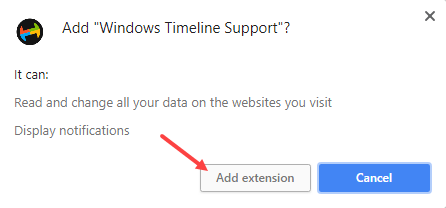
2. หลังจากติดตั้งแล้วให้คลิกที่ไอคอนส่วนขยาย Windows Timeline Support จากนั้นคลิกที่ปุ่ม "ลงชื่อเข้าใช้ด้วยบัญชี Microsoft ของคุณ"

3. ทันทีที่คุณคลิกหน้าต่างป๊อปอัปใหม่จะปรากฏขึ้นเพื่อขอการอนุมัติจากคุณ ลงชื่อเข้าใช้บัญชี Microsoft ของคุณและอนุญาตส่วนขยาย

4. นั่นแหละค่ะ ทันทีที่คุณลงชื่อเข้าใช้ด้วยบัญชี Microsoft ของคุณส่วนขยายจะเพิ่มกิจกรรมการท่องเว็บของคุณใน Windows Timeline คุณสามารถดูเซสชันการเรียกดูได้ใน Windows 10 Timeline เพียงคลิกที่ไอคอน TaskView บนทาสก์บาร์หรือกดแป้นพิมพ์ลัด Win + Tab.
5 ข้อดีของส่วนขยายคือช่วยให้คุณสามารถส่งแท็บไปยังคอมพิวเตอร์ Windows 10 อื่น ๆ ที่เชื่อมโยงกับบัญชี Microsoft เดียวกัน ในการส่งแท็บคลิกที่ "เปิดหน้านี้บนอุปกรณ์อื่น" จากนั้นเลือกอุปกรณ์จากรายการ
ในกรณีของฉันฉันมีอุปกรณ์เพียงเครื่องเดียวที่เชื่อมโยงกับบัญชี Microsoft นี้ดังนั้นฉันจึงเห็นอุปกรณ์เพียงชิ้นเดียวในรายการ

หากคุณไม่ต้องการส่วนขยายอีกต่อไปเพียงคลิกที่ตัวเลือก "ออกจากระบบบัญชี Microsoft ของคุณ" จากนั้นถอนการติดตั้งส่วนขยาย
นอกจากนี้ไปที่ หน้าแอพและบริการของ Microsoftค้นหาแอพ "Windows Timeline Support" และคลิกที่ปุ่ม "ลบการอนุญาตเหล่านี้" ด้วยวิธีนี้ส่วนขยายจะไม่สามารถเข้าถึงกิจกรรมการท่องเว็บของคุณได้อีกต่อไป

เพิ่มการสนับสนุน Windows Timeline ใน Firefox
คุณสามารถเพิ่มการสนับสนุน Windows 10 Timeline ลงใน Firefox ได้โดยติดตั้ง Windows Timeline Support ส่วนเสริมสำหรับ Firefox.
1. หลังจากติดตั้งให้คลิกที่ส่วนขยายคลิกที่ปุ่ม "ลงชื่อเข้าใช้ด้วยบัญชี Microsoft ของคุณ" และลงชื่อเข้าใช้ด้วยบัญชี Microsoft ของคุณ
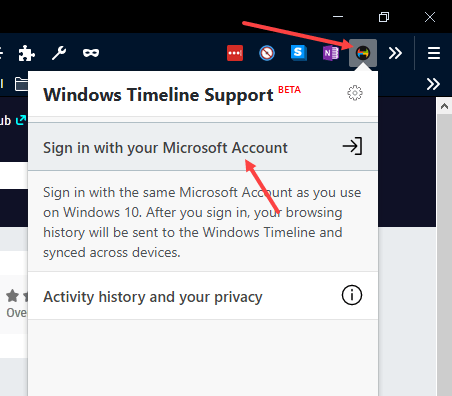
2. ทันทีที่คุณลงชื่อเข้าใช้ส่วนขยายจะติดตามและเพิ่มแท็บเบราว์เซอร์ของคุณใน Windows Timeline

3. เพียงคลิกที่ปุ่ม TaskView หรือกดปุ่ม Win + Tab ปุ่มทางลัดเพื่อเข้าถึงแท็บของคุณจากไทม์ไลน์
เคล็ดลับด่วน: นี่คือวิธีการเปิดใช้งานโหมดประสิทธิภาพสูงสุดใน Windows 10

4 เช่นเดียวกับส่วนขยายของ Chrome คุณสามารถส่งแท็บไปยังอุปกรณ์ Windows 10 ที่เชื่อมต่ออื่น ๆ หากต้องการทำเช่นนั้นให้คลิกที่ส่วนขยายแล้วคลิกที่ตัวเลือก "เปิดหน้านี้บนอุปกรณ์อื่น" แล้วเลือกอุปกรณ์จากรายการ ภายในไม่กี่วินาทีหน้าเว็บจะเปิดขึ้นโดยอัตโนมัติในอุปกรณ์นั้น
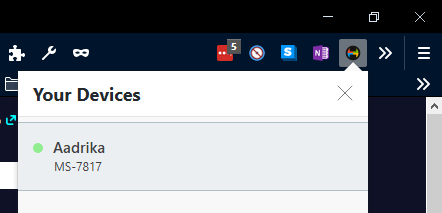
หากคุณไม่ต้องการส่วนขยายอีกต่อไปเพียงคลิกที่ตัวเลือก "ออกจากระบบบัญชี Microsoft ของคุณ" จากนั้นถอนการติดตั้งส่วนขยาย
นอกจากนี้ไปที่ หน้าแอพและบริการของ Microsoftค้นหาแอพ "Windows Timeline Support" และคลิกที่ปุ่ม "ลบการอนุญาตเหล่านี้" ด้วยวิธีนี้ส่วนขยายจะไม่สามารถเข้าถึงกิจกรรมการท่องเว็บของคุณได้อีกต่อไป

นั่นคือทั้งหมดที่ต้องทำและมันง่ายมากเพื่อเพิ่มการสนับสนุนไทม์ไลน์ให้กับ Chrome และ Firefox ใน Windows 10 ความคิดเห็นด้านล่างและแบ่งปันความคิดและประสบการณ์ของคุณโดยใช้ส่วนขยายการสนับสนุน Windows Timeline สำหรับ Chrome และ Firefox